Hlavní Menu
Antivirové programyAntiSpamPoštovní serveryFirewallyBezpečnostní softwareMonitorovací softwareOstatní softwareSlužbyNávody- Acronis
- Avast
- AVG
- BitDefender
- Cyclope
- Eset
- FoxIT
- F-Secure
- GFI
- IceWarp
- Kerio
- Lamantine Software
- McAfee
- Microsoft
- NortonLifelock
- Sophos
- Symantec
- TrendMicro
Obchod/Podpora
+420 556 706 203
+420 222 360 250
obchod@amenit.cz
podpora@amenit.cz
Podmínky technické podpory
Žádost o odbornou pomoc
Akční nabídkyJak nakupovat?Dárek při nákupuZpůsoby platbyObchodní podmínkyProdejciNástrojeDiskuzePotřebuji poraditVIP sekce+420 222 360 250
obchod@amenit.cz
podpora@amenit.cz
Podmínky technické podpory
Žádost o odbornou pomoc

Návod na instalaci produktů Norton 360 pro domácí počítače
19.6.2025
Návod na instalaci produktů Norton 360.
Průvodce instalací Vás provede procesem instalace (nebo odinstalace) produktů Norton Security na Váš počítač. Pro instalaci vždy doporučujeme použít aktuální instalační soubor, který si stáhnete z učtu na internetovém portále my.norton.com. Pokud jste na tomto internetovém portále poprvé, tak je nutná registrace.
Postup instalace je až na drobné rozdíly totožný pro následující produkty Norton:
- Norton 360 Standard
- Norton 360 Deluxe
- Norton 360 Premium
Instalace Norton Security krok za krokem
Postup instalace:
| Pokud jste zatím produkty Norton nepoužívali, je potřeba nejprve zajistit odinstalování antiviru, který jste používali doposud. Odinstalaci provedete standardně přes Ovládací panely -> Programy a funkce. Po odinstalaci jakéhokoliv antivirového řešení doporučujeme restartovat počíač. | |
| Pokud se odinstalace předchozího antiviru nepodaří, použijte speciální odinstalační nástroje výrobců, návody na nejběžnější z nich naleznete na této stránce. Po dokončení odinstalace/čištění restartujte počítač a pokračujte následujícími kroky (postup instalace je stejný, jako při přechodu z předchozí verze produktů Norton). | |
| Otevřete internetový prohlížeč a přejděte na adresu norton.com/enroll . | |
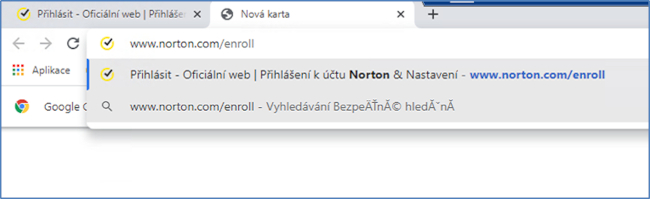 |
|
| Na webové stránce, která se otevře, si vytvořte nový účet Norton. Pokud jste již produkty Norton používali a účet máte založen, tak se do svého účtu Norton přihlašte. | |
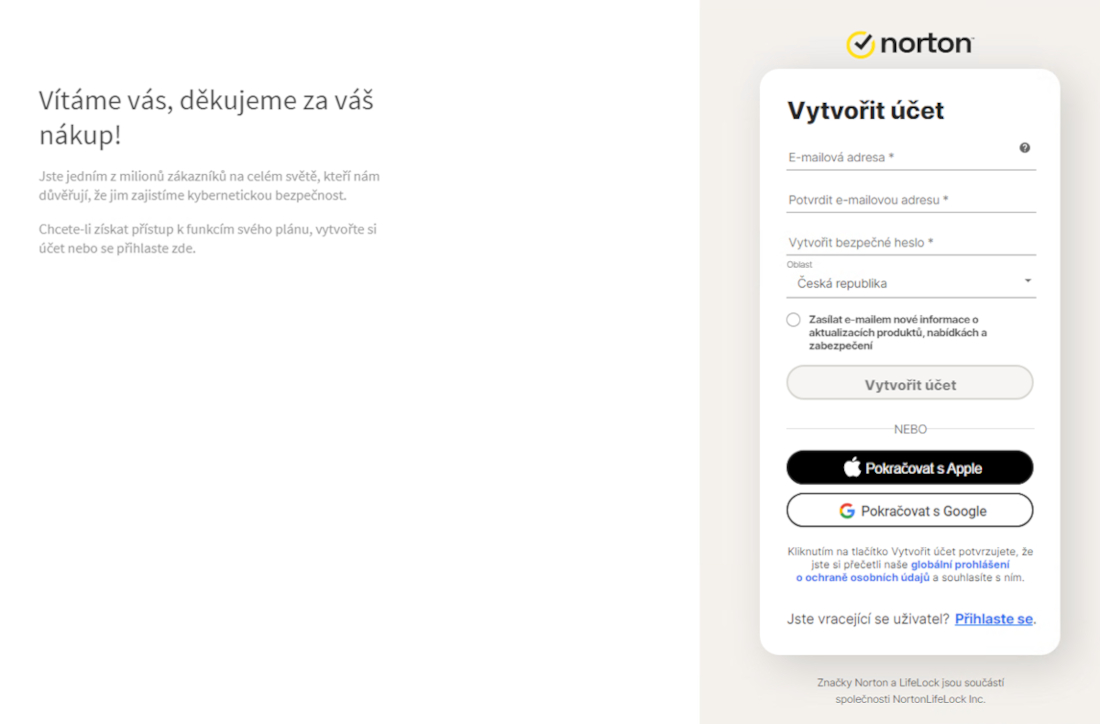 |
|
| Vložte 25 místný licenční klíč (nebo-li také licenční kód či licenční číslo...). Po zadání licenčního klíče klikněte na šipku. | |
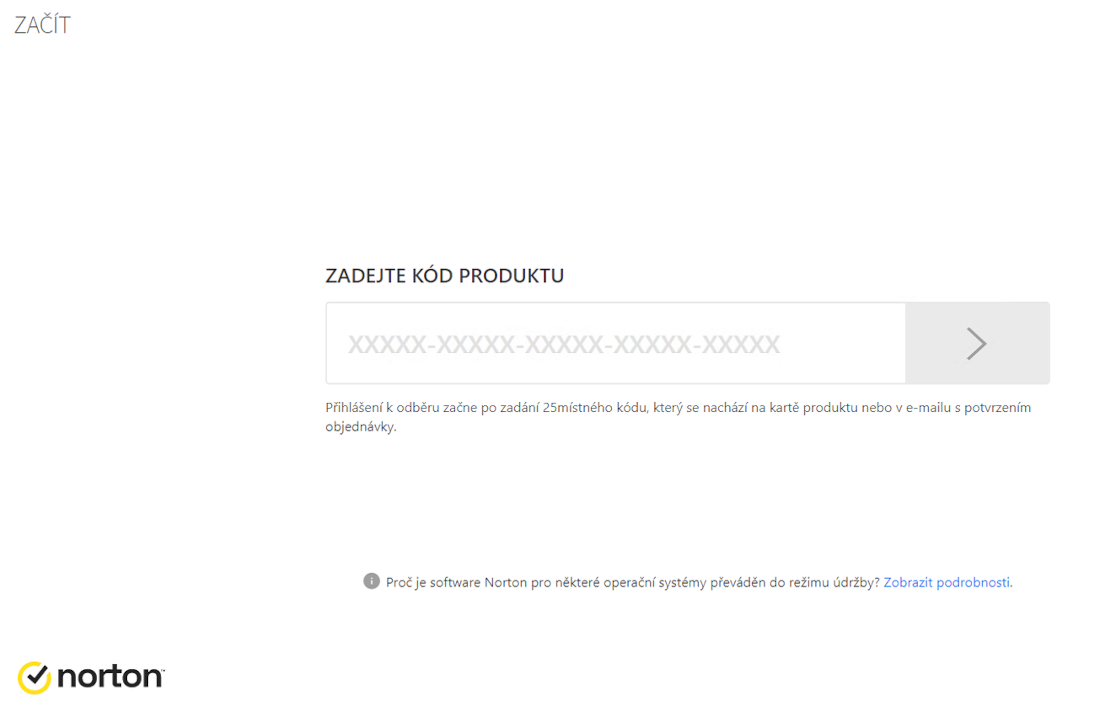 |
|
| Zobrazí se možnost výběru, zdali chcete daný produkt instalovat na stroji na kterém momentálně pracujete, případně zdali potřebujete odeslat odkaz ke stažení. | |
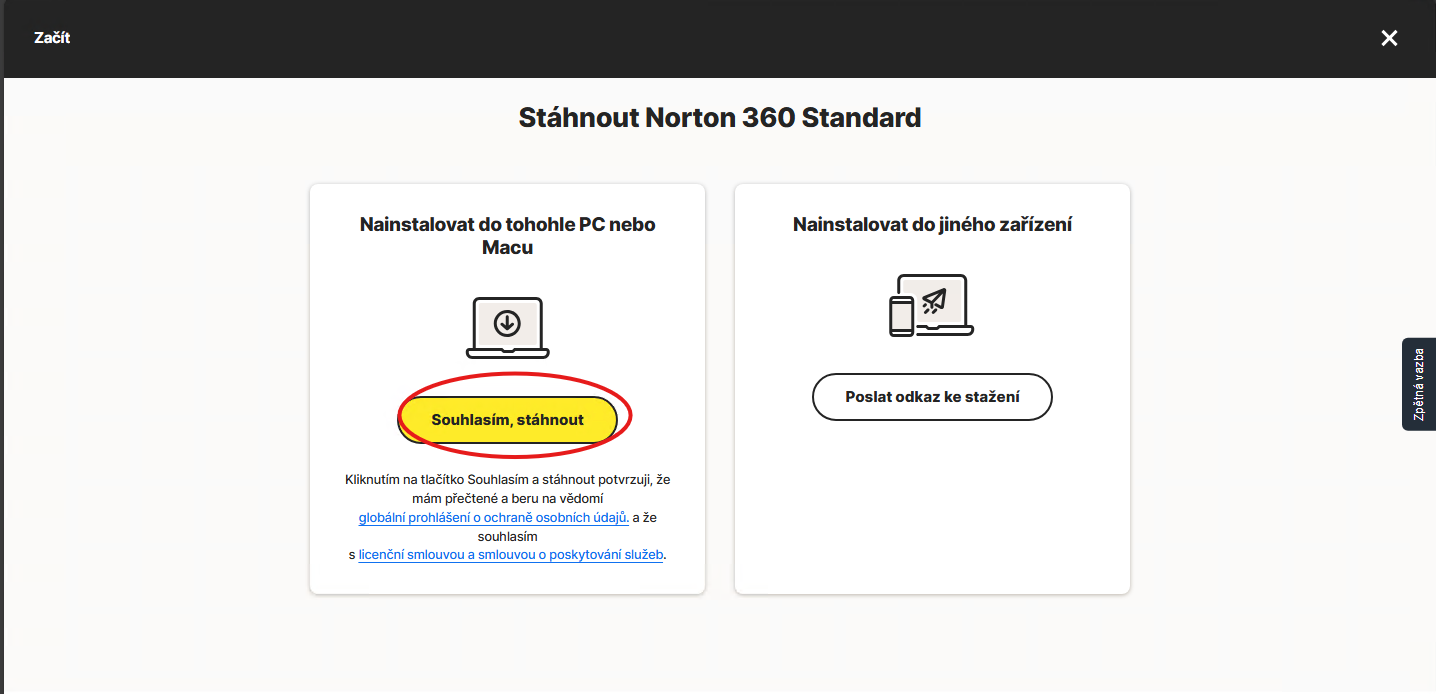 |
|
| V prohlížeči se vám ukáže stahování instalačního souboru. Kliknutím na ikonu šipky můžete soubor spustit nebo zobrazit v průzkumníku souborů. | |
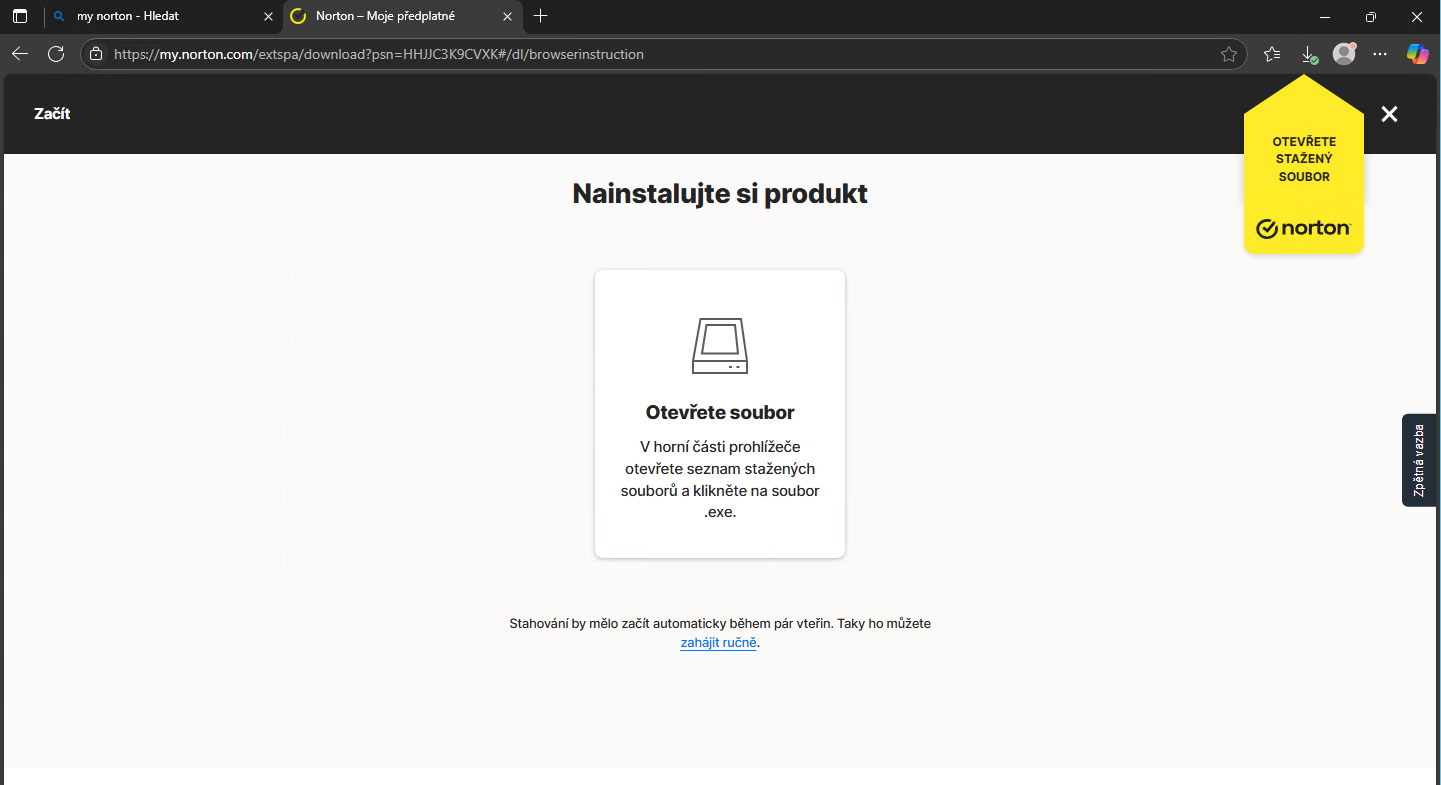 |
|
| V dalším kroku si otevřete Průzkumníka souborů a v něm najděte adresář Stažené soubory. V tomto adresáři by měl být uložen soubor, který jste v předešlém kroku stáhli. Dvojím klinutím na soubor spustíte instalaci, pak je třeba kliknout na "Nainstalovat Norton 360". | |
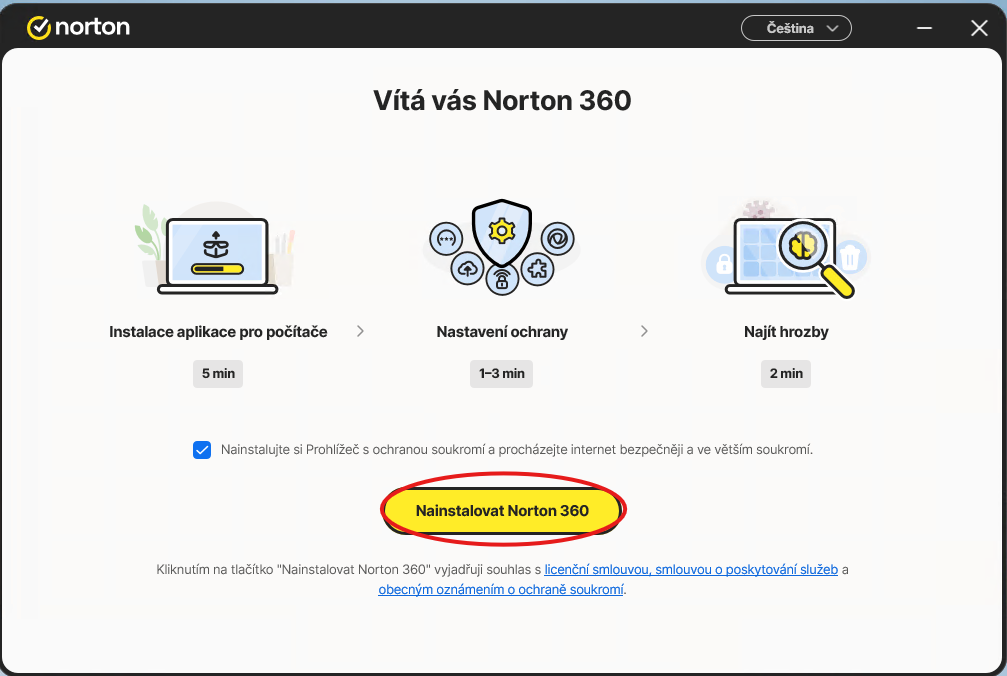 |
|
| Počkejte než proběhne instalace. | |
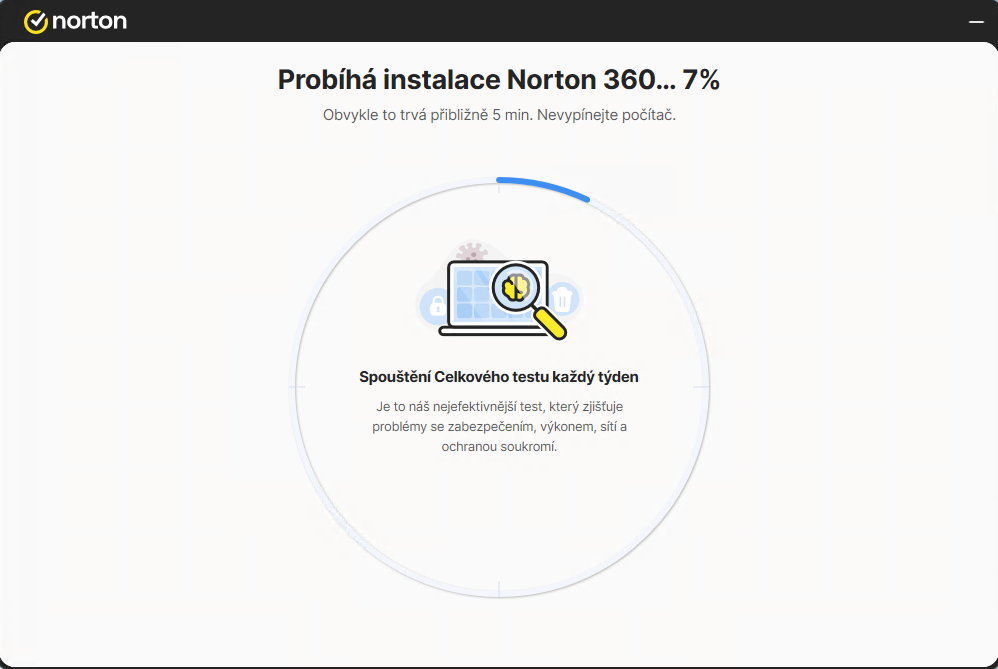 |
|
| Po dokončení instalace klikněte na "Spustit nastavení". | |
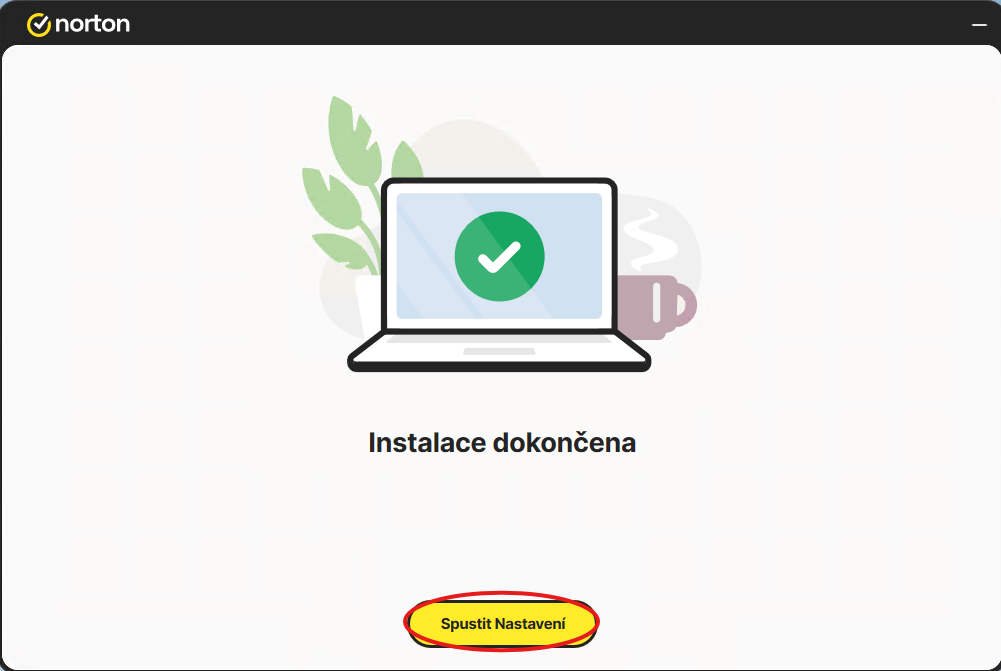 |
|
| V dalším kroku si můžete aktivovat zálohování do cloudu. Toto můžete klidně přeskočit a kliknout na "Další". Nastavit zálohování pak jde i přímo v aplikaci. | |
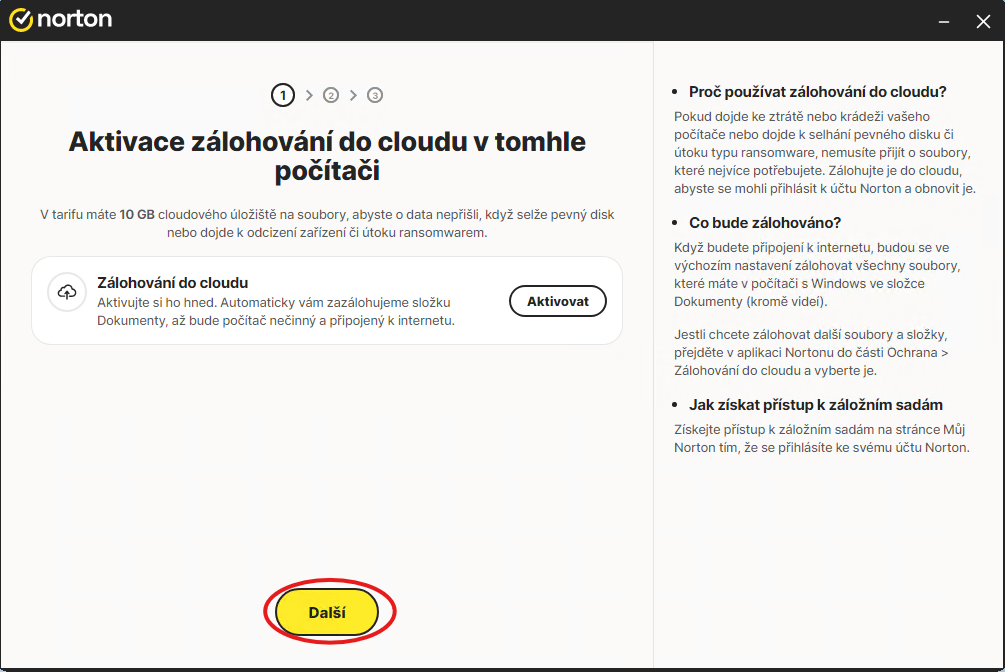 |
|
| |
Na další obrazovce si můžete nastavit VPN. Toto se rovněž dá provést později přímo v aplikaci. Klikněte na tlačítko "Další". |
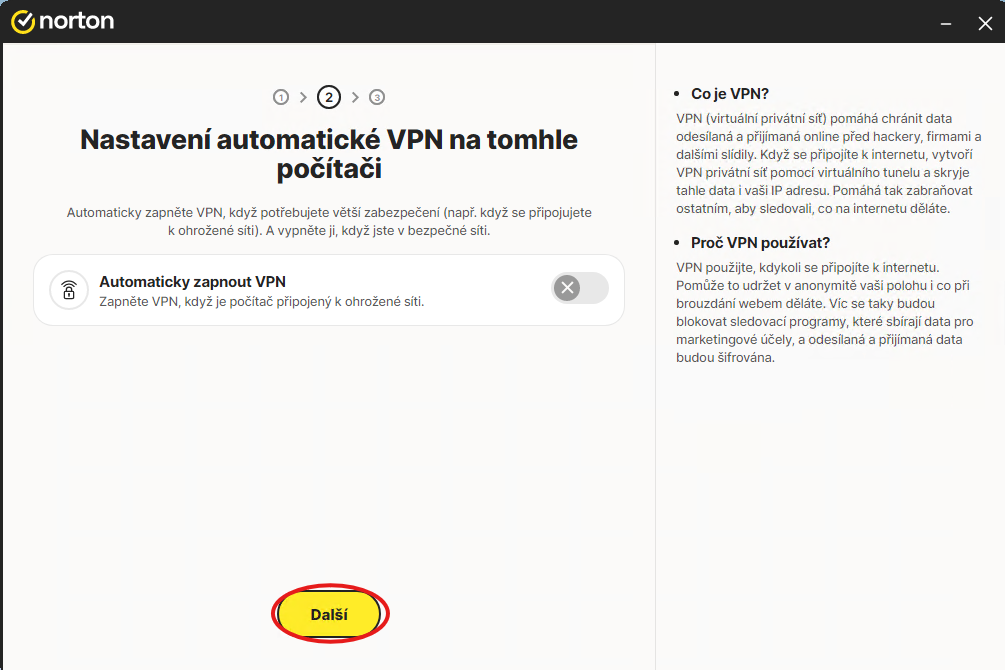 |
|
| Ještě si můžete nastavit správce hesel. Toto se rovněž dá provést později v aplikaci. Můžete kliknout na "Další". | |
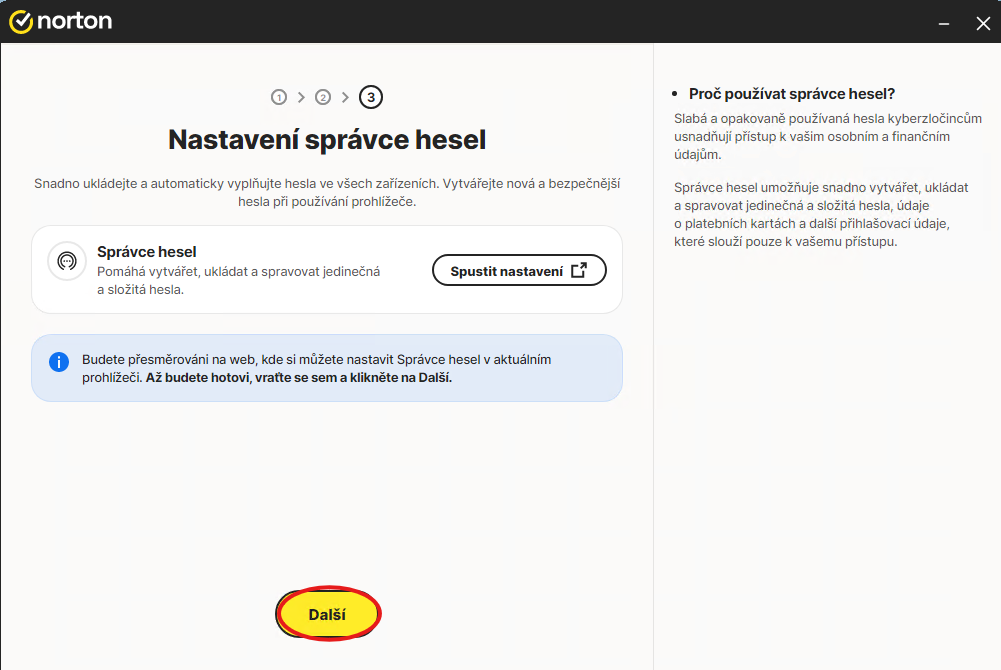 |
|
| Po dokončení instalace a prvotního nastavení se vám zobrazí okno s aplikací. V horním pravém rohu vidíte zbývající dobu platnosti licence. Vaše zařízení je chráněno a můžete začít aplikaci využívat. | |
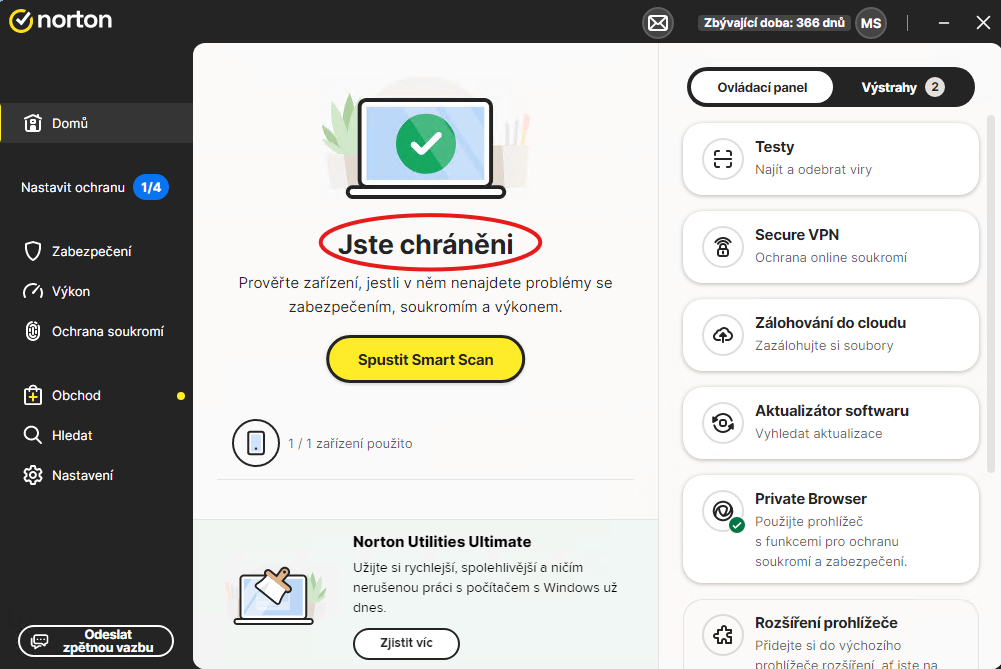 |







